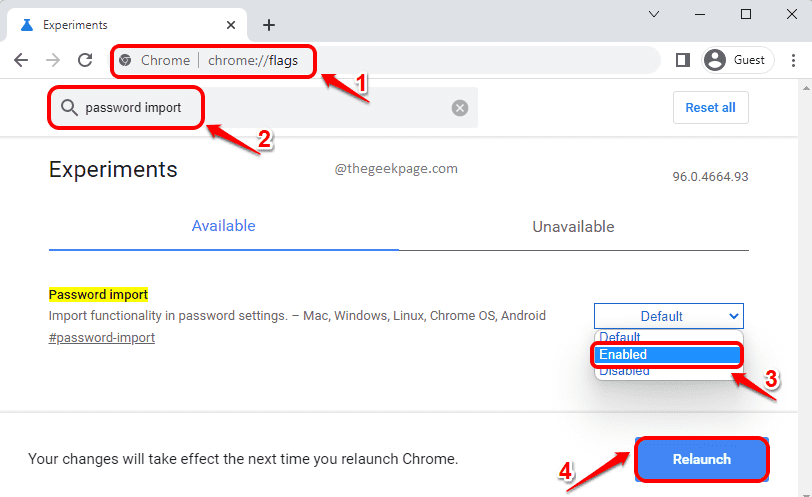Burada, Chrome'daki en yaygın bağlantı hatalarından biri olan sorunu düzeltmeye çalışıyoruz. ERR_CONNECTION_RESER Krom hata. Bu hata beklenmedik bir şekilde ortaya çıkabilir ve belirli web sitelerini veya herhangi bir web sitesini açmanıza izin vermez, Sizinkiyle aynı ağa bağlı diğer cihazlarda internet çalışıyor olsa bile ince. Chrome'da ERR_CONNECTION_RESET hatasını düzeltmenize yardımcı olabilecek birkaç olağan ve sıra dışı yöntem vardır. En başarılı ve alakalı olandan başlayarak, hemen hemen hepsini aşağıda ele alacağız.
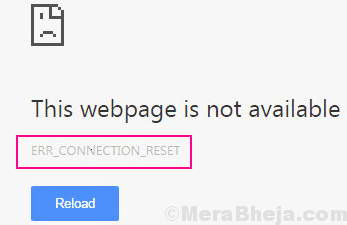
Bu hataya neden olan nedenlerle ilgili olarak, PC'nizin Kayıt Defterindeki bazı istenmeyen değişiklikler veya Ağ ayarlarınızdaki değişiklikler olabilir. Ayrıca, yeni yüklenen bazı yazılımlar bu soruna neden olabileceğinden asla emin olamazsınız. Bilgisayarı Optimize Eden Programlar, virüsten koruma yazılımı veya güvenlik duvarı nedenler olabilir. Asla emin olamayacağınız için, düzelten bir çözüm bulana kadar bu yöntemlerin her birini denemeniz önemlidir. Chrome bağlantı sıfırlama hatası.
Ön Düzeltme –
1. Tüm bağlantı ayarlarını kontrol edin.
bir. Ethernet kablosu kullanıyorsanız, kablo bağlantısını bir kez daha kontrol edin.
b. Yönlendirici kullanıyorsanız, tekrar başlat o. Bunun sizin için işe yarayıp yaramadığını kontrol edin.
2. Ağınızı unutup yeniden bağlanmak için bu kolay adımları izleyin.
bir. Görev çubuğundaki ağ simgesine tıklayın.
b. WiFi ayarlarına sağ tıklayın ve “Unutmak“.
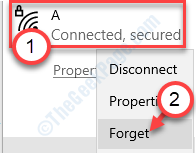
c. Ardından, ağa bağlanmak için ağ kimlik bilgilerini tekrar girin.
Bu temel ipuçlarının işe yarayıp yaramadığını kontrol edin, aksi takdirde bu çözümlere gidin.
#1 – Chrome'da ERR_CONNECTION_RESET Hatasını Düzeltmek için Proxy Ayarlarını Devre Dışı Bırakın
PC'nizde proxy ayarını etkinleştirdiyseniz, ERR_CONNECTION_RESET Chrome hatası alma ihtimaliniz vardır. Proxy ayarlarını devre dışı bırakmak sorunu çözebilir.
Bilgisayarınızın Proxy ayarını doğrudan Chrome üzerinden değiştirebilirsiniz. Proxy ayarlarına erişmek ve devre dışı bırakmak için şu adımları izleyin:
Adım 1: Basın Windows tuşu + R açmak için birlikte anahtar ÇALIŞTIRMAK.
Adım 2 – Yaz inetcpl.cpl içinde

Adım 3 – tıklayın TAMAM MI.
4. Adım: Şimdi, şuraya götürüleceksiniz: Bağlantılar sekmesinde İnternet Özellikleri pencere. Orada, gördüğünde LAN Ayarları düğmesine tıklayın, üzerine tıklayın.
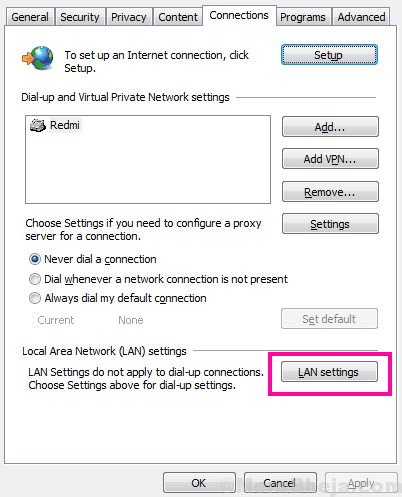
Adım 5: Bu, proxy ayarlarını devre dışı bırakmak için mevcut tüm seçeneklerin seçimini kaldırmanız gereken LAN Ayarları penceresini açacaktır. Bundan sonra, üzerine tıklayarak ayarları uygulayın. Tamam mı buton.
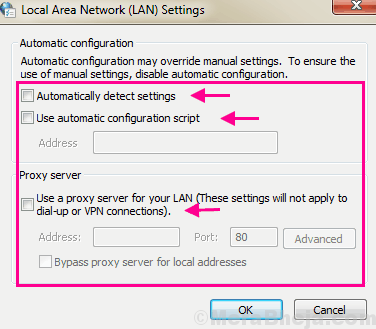
Şimdi, bilgisayarınızı yeniden başlatın. Ardından, Chrome'u açın ve denediğiniz web sitesine erişin. Hala Chrome'da Bağlantı Sıfırlama Hatası mı alıyorsunuz? Bir sonraki yolu deneyin.
#2 – Proxy'yi otomatik ayarlara ayarlayın
Proxy ayarlarını devre dışı bırakmak işe yaramadıysa, otomatik olarak ayarlamayı deneyin.
1. Basın Windows tuşu + R açmak Çalıştırmak pencere.
2. İçinde Çalıştırmak pencere, "yazıninetcpl.cpl” ve ardından vur Giriş.

İnternet Özellikleri pencere açılacaktır.
3. İçinde Özellikleri penceresinde, “Bağlantılar” sekmesi.
4. Şimdi, "LAN Ayarları“.

5. İçinde Yerel Alan Ağı (LAN) Ayarları pencere, Kontrol seçenek "Otomatik olarak ayarları sapta“.
6. Ardından, “TAMAM MI"ayarları kaydetmek için.

7. Son olarak, “Uygulamak” ve ardından “ üzerine tıklayınTAMAM MI” değişiklikleri kaydetmek için.

#3 AppEx Networks Acclerator özelliğini devre dışı bırakın
AppEx Networks, bilgisayarınızdaki bağlantı hızını yavaşlatabilir.
1. basın Windows tuşu + R anahtarlar birlikte.
2. " yazınncpa.cpl” ve “ üzerine tıklayınTAMAM MI“.

3. Bundan sonra, kullandığınız ağ bağdaştırıcısına sağ tıklayın ve “Özellikleri“.

4. Sonra, işaretini kaldır seçenek "AppEx Ağları Hızlandırıcı“.
5. Tıklamak "TAMAM MI” değişikliği bilgisayarınıza kaydetmek için.
Bunun sorununuzu çözüp çözmediğini kontrol edin.
#4 – WiFi Miniportu Devre Dışı Bırak
Bilgisayarınızdaki WiFi miniportlarını devre dışı bırakmayı deneyebilirsiniz.
1. Windows tuşuna basın ve "cmd“.
2. Ardından, " üzerine sağ tıklayınKomut istemi” ve “ üzerine tıklayınYönetici olarak çalıştır“.

3. CMD terminalinde bu kodları tek tek yürütün. Bunları birer birer kopyalayıp yapıştırın ve Giriş.
netsh wlan barındırılan ağı durdur. netsh wlan barındırılan ağ modunu ayarla=izin verme
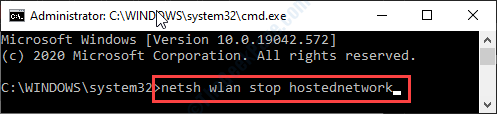
Terminali kapatın.
4. Bundan sonra, düğmesine basın Windows tuşu + R.
5. " yazınncpa.cpl” ve hti Giriş.

6. “ üzerine sağ tıklayınMicrosoft Sanal WiFi Miniport” ve “ üzerine tıklayındevre dışı bırak“.
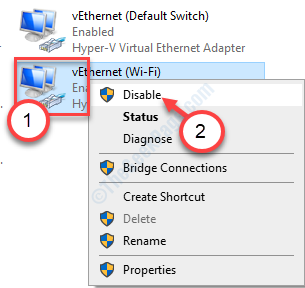
Pencereyi kapat. Ağa yeniden bağlanmayı deneyin ve bunun işe yarayıp yaramadığını kontrol edin.
#2 – Chrome'da ERR_CONNECTION_RESET'i Düzeltmek için IP Adresini Sıfırlayın
Basit bir IP Adresi Sıfırlama, birçok kullanıcı için ERR_CONNECTION_RESET sorununu çözebildi. Bu hızlı bir tekniktir ve işte nasıl yapılacağı:
Aşama 1: Arama cmd Windows 10 arama kutusunda ve ardından sağ tıklayın ve yönetici olarak çalıştır.
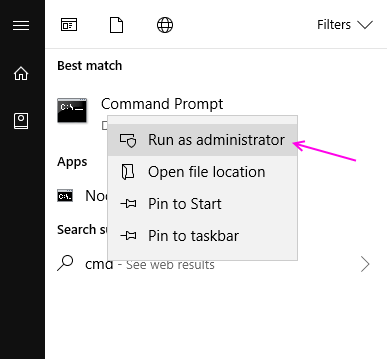
Adım 2: Açılan Komut İstemi penceresinde aşağıdaki komutu girin ve ardından Giriş anahtar:
netsh winsock sıfırlama kataloğu
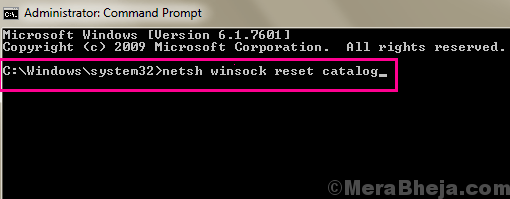
Ayrıca aşağıdaki komutu tek tek çalıştırın.
ipconfig / yayın ipconfig /flushdns ipconfig /renew
Bunu yapmak, PC'nizdeki IP adresini sıfırlayacaktır. Şimdi bilgisayarınızı yeniden başlatın ve web sitelerinin Chrome'da yüklenip yüklenmediğini tekrar deneyin. ERR_CONNECTION_RESET hata.
Bu çözüm işe yaramadıysa, bir sonrakini deneyin.
#3 – DNS'yi Değiştir
1. Basın Windows tuşu + R açmak için birlikte anahtar ÇALIŞTIRMAK.
2. Şimdi yaz ncpa.cpl içinde ve Tamam'ı tıklayın.

3. Sağ tık İnternete bağlı olduğunuz adaptör üzerinde ve üzerine tıklayın. özellikleri.
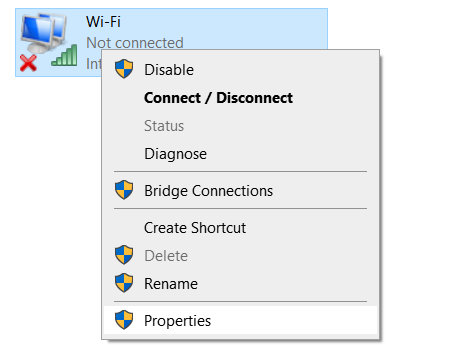
4. Seç İnternet Protokolü Sürüm 4 ve üzerine tıklayın özellikleri.
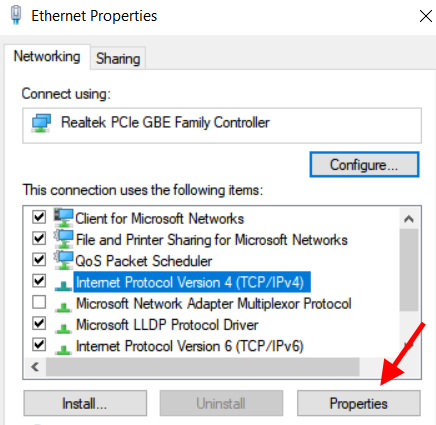
5. Şimdi, seçin aşağıdaki DNS sunucu adresini kullanın.
6. Giriş 8.8.8.8 ve 8.8.4.4 iki alanda ve tıklayın TAMAM MI.
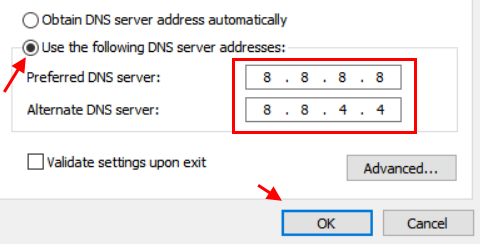
Şimdi tekrar deneyin.
#3 – MTU Değerini Ayarlayın (Maksimum İletim Birimi)
Çoğu kullanıcı genellikle ne olduğunun farkında değildir. MTU ancak yanlış ayarlanmış bir Maksimum İletim Birimi, bir veya bazı web siteleri için Chrome'da ERR_CONNECTION_RESET hatası alabilir. MTU, aracılığıyla iletilmesine izin verilen mümkün olan en büyük veri boyutudur. İnternet bağlantınız. Daha düşük bir değere ayarlanırsa Chrome'da bu hatanın çıkmasının sebebi bu olabilir. Hatanın oluşmaması için önerilen MTU değeri 1472'dir. MTU değerini ayarlamak için şu adımları izleyin:
Aşama 1: Öncelikle aktif internet bağlantınızın adını bulmanız gerekiyor. içinde bulabilirsin Ağ bağlantıları pencere. Açmak için tuşuna basın. Windows + R anahtarlar birlikte. Bu, Çalıştır kutusunu açacaktır; orada, yazın ncpa.cpl ve basın Giriş buton.
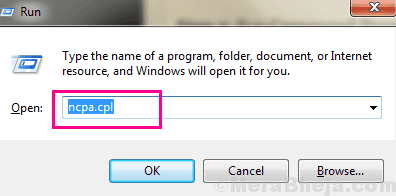
Adım 2: Açılan Ağ Bağlantıları penceresinde birkaç bağlantı bulacaksınız. Etkin bağlantıyı bulun ve adını not edin. Ayırt etmek için, sahip olan bağlantıları arayabilirsiniz. Bağlı değil ve Bağlantı kesildi durum. Bu iki durumdan herhangi birinin olmadığı bağlantı, aktif bağlantınızdır.
Aşağıdaki ekran görüntüsünde, Kablosuz internet bağlantısı aktif olanıdır ve adı sert.

Aşama 3: Çalıştırmak Yönetici modunda Komut İstemi. Bunu yapmak için, Windows + X açmak için tuşları bir kerede Win+X menüsü. Menüden, üzerine tıklayın Komut İstemi (Yönetici) seçenek.
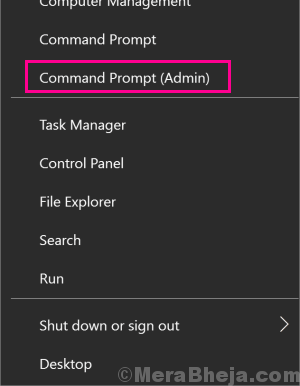
4. Adım: Şimdi Komut İstemi'nde aşağıda gösterilen komutu kullanmanız gerekiyor. Ama sadece komutu verildiği gibi girmeyin; komutu izleyerek aşağıda verilen talimatları izleyin:
netsh arabirimi IPv4 alt arabirimi "Aktif İnternet Bağlantısı" ayarla mtu=1472 mağaza=kalıcı
değiştirin Aktif İnternet Bağlantısı yukarıdaki komutta not ettiğiniz aktif internet bağlantısının adını içeren metin Adım 2. Yani, bağlantının adı ise sert, aşağıdaki komutu kullanın ve Giriş anahtar:
netsh arabirimi IPv4 alt arabirimi "Sert" ayarla mtu=1472 mağaza=kalıcı
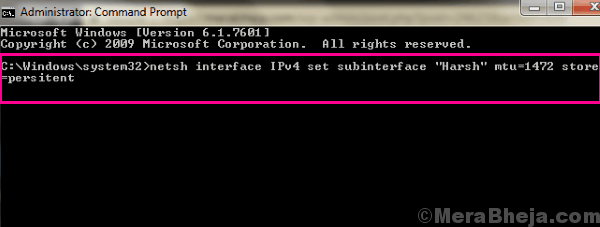
Bu, mevcut MTU değerini 1472 olarak değiştirecektir. Bunu yaptıktan sonra PC'nizi yeniden başlatın. Ardından Chrome'u çalıştırın ve denediğiniz web sitesine erişmeyi deneyin. Hâlâ ERR_CONNECTION_RESET Chrome hatası alıyorsanız, 4. yöntemi deneyin.
#4 – Anti Virüs ve Anti Malware'i Devre Dışı Bırakın
Birçok kullanıcı ayrıca Anti Virus veya Anti Malware'i devre dışı bırakmanın kendileri için sihri yaptığını bildirdi. Böylece yapabilirsiniz Anti Virüs ve Kötü Amaçlı Yazılımdan Korumayı geçici olarak devre dışı bırakın PC'nizdeki yazılım. Bunu yaptıktan sonra ERR_CONNECTION_RESET Chrome hatası alıp almadığınızı kontrol edin. Sorun çözülürse, önce orada bulunan diğer Anti Virüs ve Kötü Amaçlı Yazılımdan Koruma yazılımlarını deneyebilirsiniz. Yenileri bu hataya neden olmuyorsa, bunları saklayın ve hataya neden olan eski Anti Virüs ve Kötü Amaçlı Yazılımdan Koruma yazılımını kaldırın.
#5 – Chrome Tarama Geçmişini Temizle
Chrome tarama verilerini temizlemek, bazen aşağıdakilerden kurtulmanıza da yardımcı olabilir. Chrome ERR_CONNECTION_RESET hatası. Chrome Tarama Verilerini temizlemek için şu adımları izleyin:
Aşama 1: Takip et Aşama 1 ve Adım 2 itibaren Yöntem #4 açmak için yukarıda Gelişmiş Ayarlar Menüsü Chrome'da.
Adım 2: İçinde Gizlilik ve güvenlik Chrome bölümünde, Tarama Verilerini Temizle buton; üstüne tıkla.
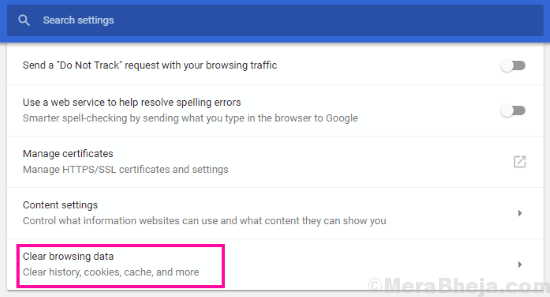
Aşama 3: Bu, bir açılır menü açacaktır. Menüden, mevcut tüm seçenekleri seçin, ardından Aşağıdaki öğeleri temizle açılır menü, üzerine tıklayın Her zaman seçenek. Bundan sonra, seçin Net veriler buton. Bu, Chrome'un tüm tarama verilerini temizleyecektir.
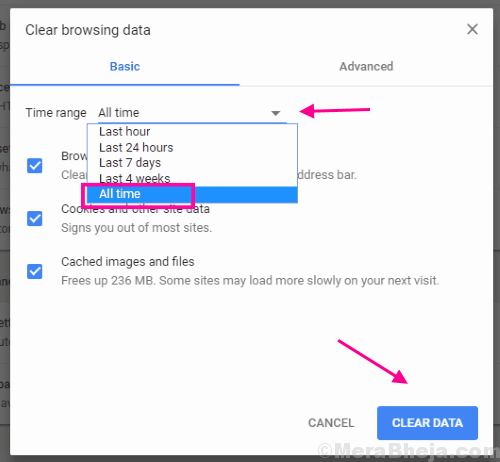
İşiniz bittiğinde Chrome'u yeniden başlatın ve ERR_CONNECTION_RESET hatası alıp almadığınızı kontrol edin.
#6 – Kötü Amaçlı Yazılım Tarama ve Kayıt Defterini Temizleme
Daha önce de belirttiğim gibi, ERR_CONNECTION_RESET Krom hata, bilgisayarınızın kayıt defterindeki bazı istenmeyen değişikliklerin bir sonucu olabilir. Yani, bu yöntemde deneyeceğiz Kayıt Defterini tarayın ve düzeltin Hatanın devam edip etmediğini görmek için. Ama bunu yapmadan önce, her zaman PC'nizi Kötü Amaçlı Yazılım için tarayın. Kötü amaçlı yazılım bazen sizin haberiniz olmadan izinsiz giriş yapabilir.
1. Adım (Kötü Amaçlı Yazılım Taraması): Bilgisayarınızda yüklü bir virüsten koruma veya kötü amaçlı yazılımdan koruma yazılımı yoksa, bir tane indirin. ya indirebilirsin kötü amaçlı yazılım baytları veya bilinenlerden herhangi biri Anti-kötü amaçlı yazılım ve Anti-virüs yazılımı bunun için. Bir tarama yapın ve program bir tehdit bulursa hemen silin.
2. Adım (Temizleme Kaydı): Kayıt Defterini temizlemek için en iyi Kayıt Defteri temizleyicilerinden birini kullanabilirsiniz. CC Temizleyiciveya bunlardan herhangi biri CC Temizleyici Alternatifleri. CC Cleaner'ınız yoksa PC'nize indirin. İndirdikten sonra, bulun ve içindeki Registry Cleaner yardımcı programını bulun, tüm Registry Cleaner seçeneklerini kontrol edin, ardından taramayı çalıştırın. Bu, PC'nizdeki tüm Kayıt Defteri hatalarını düzeltecektir.
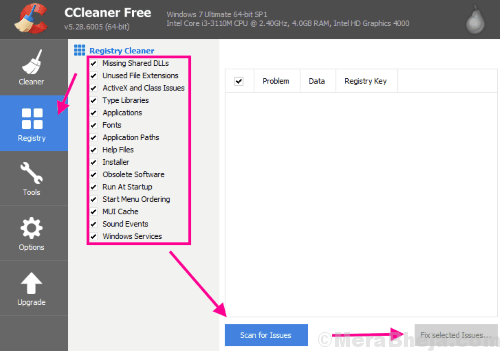
Registry Cleaner ile birlikte, ayrıca, aşağıdakileri de kullanabilirsiniz: bilgisayar temizleyici hataları taramak ve düzeltmek için CC Cleaner yardımcı programı internet, Multimedya, Araçlar, ve pencereler bölümler.
Bu işlemi tamamladıktan sonra, bilgisayarınızı yeniden başlatabilir ve Chrome'da ERR_CONNECTION_RESET hatasını düzeltip düzeltmediğini kontrol edebilirsiniz. Olmadıysa, sonraki yöntemi deneyin.
#7 – Temel İnternet Sorun Giderme Yapın

İnternet cihazlarınıza basit bir bakış, çoğu zaman sorunu çözebilir. Bu, bağlantının gevşek olmadığından emin olarak LAN kablosunu yönlendiricinize yeniden bağlamayı içerir. Veya WiFi yönlendiricinizi bir süreliğine kapatabilir ve ERR_CONNECTION_RESET Krom hatası sabittir. Bazen bilgisayarınızdan WiFi ağınıza yeniden bağlanmak da işe yarayabilir. Herhangi bir web sitesini ziyaret edemiyorsanız, İnternet Servis Sağlayıcınızı da arayarak her şeyin yolunda olup olmadığından emin olabilirsiniz.
Bu nedenle, diğer yöntemlere geçmeden önce, yukarıda belirtilenler mutlaka denenmeli. Hiçbir şey işe yaramazsa, sonraki yönteme geçin.
Kapanış Sözleri
ERR_CONNECTION_RESET Chrome hatasını düzeltmeye yönelik bu adımlar, sorunu sizin için kesinlikle çözecektir. Sorunu hala çözemiyorsanız, yardım almak için İnternet Servis Sağlayıcınızla iletişime geçin. Sorunu çözemezlerse, bilgisayar üreticinizin müşteri desteği son çareniz olacaktır.